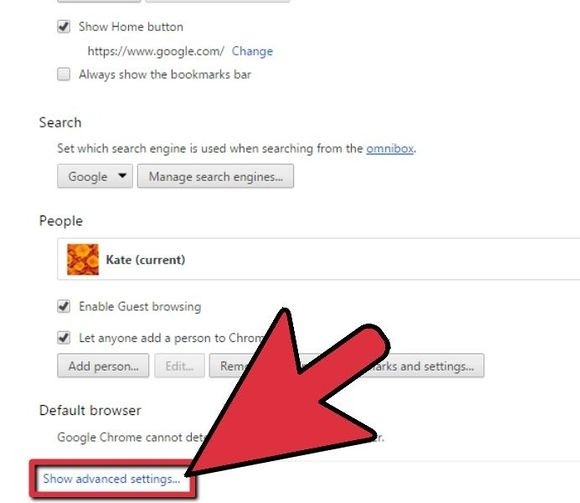Cum pot curăța memoria cache din Chrome? Cinci pași
Ce poate fi obișnuit între casă și browser? Așa e. Confort și ordine. Și în apartament și în browserul web, totul ar trebui să fie în locul lui. Voi veniți acasă și vă aruncați în elementul nativ al locuințelor dvs. de locuit. Porniți computerul, deschideți browserul și grăbiți-vă în lume, duceți-vă numai la voi și la nimeni altcineva. În același timp, doriți să vă simțiți confortabil. La urma urmei, într-un apartament necurat nu este foarte confortabil să trăiești și vei fi în măsură să te miști cu dificultate. Și pentru a transforma casa într-o casă frumoasă și gratuită, trebuie să restaurați ordinea acolo.

Același lucru se poate spune despre iubitul tăuprivitorul paginilor, cu care nu vă despărțiți și zburați zilnic întinderea spațiului de internet. Este suficient să curățați memoria cache în "Chrome" sau în orice alt browser și totul va funcționa ca un ceas, iar dispoziția confortabilă a spiritului va rămâne pe primul loc. La urma urmei, acesta este singurul program cu care puteți face totul: plecați peste hotare într-un butic de haine la modă, cumpărați un ceas elvețian, fără a vă lăsa computerul, relaxați-vă în lumea jocurilor virtuale și a filmelor. Spuneți-mi ce fel de vizualizator folosiți? De exemplu, browserul meu preferat este "Chrome". Acesta respectă toate standardele de operare rapidă și fiabilă în rețea. Și acum vreau să vă spun cum să curățați memoria cache din "Chrome", astfel încât să răspundă corect și cu atenție solicitărilor dvs. La urma urmei, făcând ordine acolo, veți simți imediat diferența înainte și după.

De exemplu, chiar și un copil va putea șterge memoria cache în Google Chrome. Și această acțiune constă în cinci mișcări ale mouse-ului:
- Primul este să accesați Setări.
- Al doilea este să selectați elementul "Istoric".
- În al treilea rând, selectați opțiunea "Ștergeți istoricul".
- Al patrulea - în fereastra deschisă pentru a pune o bifălângă cuvintele "Goliți memoria cache". Puteți alege imediat cât doriți să scăpați de bagajele depășite - pentru ultima oră sau pentru ieri, pentru o săptămână sau pentru totdeauna. Puteți șterge în siguranță secțiunile de colectare pentru toate timpurile.
- În al cincilea rând, faceți clic pe butonul "Ștergeți istoricul".
Totul, te-ai descurcat perfect cu această sarcină -Cum se curăță memoria cache în "Chrome". Sarcina pare să fie simplă, dar nu toată lumea știe ce fel de cache este și de ce trebuie să fie clarificată. Și aici vreau să spun că acest element din browser servește ca un fel de container, în care se acumulează și se acumulează toate informațiile din resursele web vizitate. De-a lungul timpului, o astfel de acumulare devine multă, iar instabilitatea muncii și viteza redusă a programului Internet încep să se simtă. De aceea, fiecare utilizator trebuie să știe cum să curețe memoria cache în "Chrome".

Instabilitatea constă în faptul că browser-ul atunci cânddeschiderea paginilor ia cele mai recente informații din memoria containerului și, prin urmare, uneori există diferite probleme, de exemplu, pagina nu este actualizată. Adesea se întâmplă cu constructorii web. Acestea fac site-uri web, iar cu fiecare schimbare de cod sau de design trebuie să actualizeze pagina pentru vizualizare. Iar dificultățile în lucrare se manifestă prin deschiderea lentă și lungă a acelorași pagini. Uneori, când deschideți o resursă web, rotița de defilare din fila browser-ului se rotește mult timp și în loc de portalul de jocuri mult așteptat, apare o pânză albă cu inscripția "Nu a fost găsită", ceea ce înseamnă "Nu a fost găsit". Pentru a preveni acest lucru, trebuie să curățați în mod regulat memoria cache a browserului.
Acum că știți cum să curățați memoria cache din Chrome, puteți efectua această operație în orice alt browser pe care îl utilizați.
</ p>>